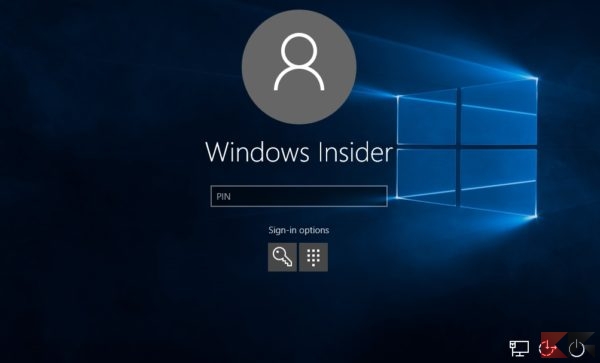Come cambiare sfondo alla schermata di login in Windows 10
By Gianluca
Su Windows 10 come saprete esistono due schermate che si attivano dal ritorno dello stand-by o all’avvio di sistema. Parliamo di quella schermata di sblocco che potete personalizzare con una immagine di sfondo, e quella di login che, invece, non è personalizzabile (ancora) e che ha come sfondo quello predefinita con il logo di Windows con i raggi di luce che lo illuminano.
Personalmente ho sempre ritenuto questo sfondo standard davvero brutto e l’impossibilità di cambiarne i colori o lo sfondo in generale mi sembrava assurda come imposizione, ma proprio per quelli come me Microsoft ha due metodi per il cambio di questa interfaccia. Il primo metodo è riservato ai possessori di una delle ultime versioni di Windows 10 e l’altra, in generale, a qualunque versione.
Per Windows 10 Build 14291 e superiori
Se avete una delle Build del ramo Anniversary Update (che uscirà in modo ufficiale ad Agosto 2016) allora il cambio dello sfondo della schermata di Login è un’operazione particolarmente semplice. Quello che dovrete fare infatti sarà:
- Andare su Impostazioni e spostarvi su Personalizzazione
- Cliccare su Lock Screen (o Schermata di Blocco)
- Scendere fino a Mostra immagine come sfondo della schermata di blocco e fissare su Ok questa impostazione
Adesso avrete la possibilità di scegliere fra lo sfondo con il logo di Windows o uno sfondo con un colore a tinta unica.
Impostare uno sfondo a tinta unica
Per tutti quelli che non hanno una delle ultime versioni di Windows 10 ma non si arrendono allo sfondo predefinito, ecco cosa dovete fare:
- Cliccate con il tasto destro su Start e scegliete Esegui
- Adesso scrivete Regedit e confermate con OK
- Dovete spostarvi all’interno del registro nelle seguenti cartelle
- HKEY_LOCAL_MACHINE
- Software
- Policies
- Microsoft
- Windows
- System
- In questa posizione cliccate con il tasto destro sulla cartella, scegliete Nuovo e infine Valore DWORD (32-bit).
- Chiamate il nuovo file con questo nome: DisableLogonBackgroundImage
- Cliccate sul nuovo file con il tasto destro e scegliete Modifica e da qui impostate su 1 il campo messo a 0
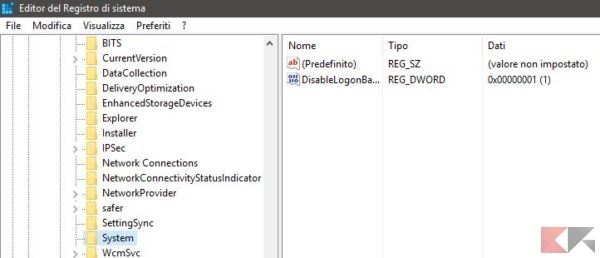
In questo modo la schermata di Login non avrà più uno sfondo bensì verrà automaticamente fissata al colore standard che avete scelto per il tema di Windows 10, che potete cambiare da Impostazioni -> Personalizzazioni e Colore.
L’articolo Come cambiare sfondo alla schermata di login in Windows 10 appare per la prima volta su Chimera Revo – News, guide e recensioni sul Mondo della tecnologia.
Se vuoi sostenerci, puoi farlo acquistando qualsiasi cosa dai diversi link di affiliazione che abbiamo nel nostro sito o partendo da qui oppure alcune di queste distribuzioni GNU/Linux che sono disponibili sul nostro negozio online, quelle mancanti possono essere comunque richieste, e su cui trovi anche PC, NAS e il ns ServerOne. Se ti senti generoso, puoi anche donarmi solo 1€ o più se vuoi con PayPal e aiutarmi a continuare a pubblicare più contenuti come questo. Grazie!
Hai dubbi o problemi? Ti aiutiamo noi!
Se vuoi rimanere sempre aggiornato, iscriviti al nostro canale Telegram.Se vuoi ricevere supporto per qualsiasi dubbio o problema, iscriviti alla nostra community Facebook o gruppo Telegram.
Cosa ne pensi? Fateci sapere i vostri pensieri nei commenti qui sotto.
Ti piace quello che leggi? Per favore condividilo con gli altri.